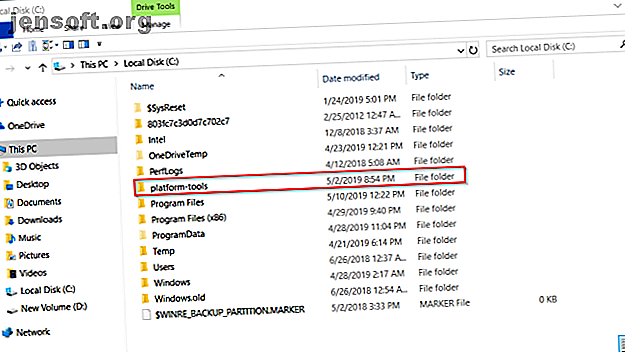
6 app Android ADB per potenti funzionalità senza root
Annuncio pubblicitario
Il rooting del tuo dispositivo comporta rischi significativi, soprattutto se sei nuovo nel processo. Alcuni produttori o gestori potrebbero rifiutare di onorare la garanzia e potresti persino rovinare il tuo dispositivo.
Se preferisci non eseguire il root, ma desideri comunque la funzionalità di alimentazione, puoi modificare molte impostazioni nascoste per migliorare la tua esperienza utente con Android Debug Bridge (ADB).
Un malinteso comune con ADB è che è utile solo per gli sviluppatori o con un dispositivo rooted. Ma questo non è vero. Ti mostreremo alcune app di terze parti che sfruttano ADB per abilitare potenti funzionalità senza il rooting del tuo dispositivo.
Configurare ADB sui tuoi dispositivi
È essenziale configurare ADB correttamente prima di installare queste app di terze parti. La procedura e l'esecuzione sono diverse su Windows e macOS.
Passaggio 1 : scarica gli strumenti della piattaforma SDK per Android. Se stai usando un Mac, Homebrew è il metodo preferito per installare ADB: consulta la nostra guida per iniziare con Homebrew se non conosci questo. Una volta installato Homebrew, apri Terminale e digita:
brew install homebrew/cask/android-platform-tools Passaggio 2 : se sei su Windows, installa i driver ADB per il tuo dispositivo. Troverai un elenco di collegamenti per questo sul sito Web degli sviluppatori Android. Puoi anche provare il semplice strumento "15 secondi di installazione ADB" di xda-developers. Non hai bisogno di alcun driver per Mac.
Passaggio 3 : estrai il file zip sull'unità C :. Il contenuto si trova in una cartella chiamata platform-tools . Su Mac, questa cartella si trova nella cartella Casks .

Su Android



Di nuovo sul tuo dispositivo Android, segui questi passaggi:
Passaggio 4 : abilitare le opzioni sviluppatore (se non lo è già). Per fare ciò, vai su Impostazioni> Informazioni sul telefono e tocca il numero di build sette volte.
Passaggio 5 : collega il telefono al computer. Una volta connesso, tocca la notifica della connessione USB che appare. Assicurarsi che la modalità di connessione sia impostata su PTP .
Passaggio 6 : In Impostazioni> Opzioni sviluppatore, attiva il cursore di debug USB e procedi attraverso la finestra di dialogo che segue.
Utilizzo di PowerShell o Terminale
Passaggio 7 : su Windows, tieni premuto il tasto Maiusc e fai clic con il pulsante destro del mouse sulla cartella degli strumenti della piattaforma discussa in precedenza. Scegli Apri finestra di PowerShell qui . Per verificare la presenza di ADB, immettere questo comando:
.\adb devices Nota: in PowerShell, assicurarsi di inserire la barra rovesciata prima dei dispositivi adb . Altrimenti, vedrai degli errori. Non è necessario inserire la barra rovesciata se si utilizza il prompt dei comandi.

Passaggio 8 : sul telefono verrà visualizzato un messaggio che richiede l'autorizzazione per abilitare l'accesso al debug USB. Concedi questo.
Passaggio 9 : se sei su un Mac, apri il Terminale e digita i dispositivi adb per avviare ADB. Per ciascuno dei comandi dell'app di seguito, è possibile omettere . \ Poiché è riservato agli utenti Windows di PowerShell.
Ora diamo un'occhiata ad alcune delle migliori app ADB per Android.
1. Operazioni app



App Ops è un framework all'interno di Android che ti consente di modificare le autorizzazioni delle singole app. È apparso per la prima volta in Android 4.3, ma in qualche modo non è stato esposto direttamente nell'interfaccia.
Android 6.0 ha apportato una grande modifica al funzionamento delle autorizzazioni Android Cosa sono le autorizzazioni Android e perché dovresti preoccuparti? Quali sono le autorizzazioni Android e perché dovresti preoccuparti? Installi mai app Android senza pensarci due volte? Ecco tutto ciò che devi sapere sulle autorizzazioni delle app Android, su come sono cambiate e su come ti influenzano. Leggi di più . Invece del vecchio modello di autorizzazioni tutto o niente, puoi finalmente controllare le singole autorizzazioni per le app nella schermata Autorizzazioni app .
Tuttavia, le autorizzazioni che puoi gestire non sono così granulari. Ad esempio, quando concedi a WhatsApp l'accesso ai tuoi contatti, può sia leggere che modificare i tuoi contatti. Non è possibile consentire o negare in modo selettivo ogni componente dell'autorizzazione. App Ops ti dà accesso a tutte le autorizzazioni per qualsiasi app, in una bellissima interfaccia.
Impostazione ADB
Le operazioni con le app richiedono Android 6.0 e versioni successive. È inoltre necessaria l'app Shizuku Manager per chiamare e gestire le API a livello di sistema e far funzionare le operazioni delle app in modo efficiente.
Dopo aver impostato ADB, apri Shizuku Manager . Digita questo comando in PowerShell:
.\adb shell sh /sdcard/Android/data/moe.shizuku.privileged.api/files/start.sh Ora apri Operazioni app, tocca qualsiasi app ed esplora la profondità delle autorizzazioni. Dopo aver modificato le autorizzazioni, toccare il pulsante Aggiorna per salvare le impostazioni.
Caratteristiche uniche
- Viene fornito con il supporto per 13 lingue e bellissimi temi (inclusa la modalità Notte).
- Backup e ripristino delle impostazioni di app non framework.
- Puoi consentire o negare in modo selettivo le autorizzazioni per le app appena installate impostando i modelli.
- Molteplici opzioni di raggruppamento e ordinamento: per nome dell'app, autorizzazioni, tempo di installazione e altro.
Download: App Ops (versione premium gratuita disponibile)
2. Piastrelle



Il menu Impostazioni rapide può eseguire tutti i tipi di attività utili direttamente dall'area di notifica. Ma puoi anche migliorarlo aggiungendo le levette di impostazione rapida personalizzate.
Tiles raccoglie queste impostazioni rapide personalizzate in un unico posto. Esistono quasi 70 categorie, che ti consentono di controllare le impostazioni vitali del telefono tra cui luminosità, volume, posizione, dati cellulare e molto altro. È possibile attivare o disattivare ogni riquadro per evitare di ingombrare la schermata Impostazioni rapide.
Impostazione ADB
Alcune impostazioni rapide attivano / disattivano ADB. Per fare ciò, imposta ADB e incolla questo comando:
.\adb shell pm grant com.rascarlo.quick.settings.tiles android.permission.WRITE_SECURE_SETTINGS Una volta ottenuto l'accesso, puoi controllare o gestire animazioni, roaming di dati, modalità immersiva, posizione, debug USB e altro.
Caratteristiche uniche
- Hai il controllo per mostrare o nascondere la visibilità delle tessere.
- Con le tessere attività, puoi aggiungere tessere per avviare l'attività nascosta di alcune app.
- Puoi scegliere una modalità di posizione selettiva con Piastrelle posizione. Le opzioni includono alta precisione, risparmio batteria e modalità solo dispositivo.
Scarica: Tiles ($ 1)
3. Naptime



Doze è una straordinaria funzionalità Android. Riduce il consumo della batteria sospendendo la CPU in background e l'attività di rete quando lo schermo del dispositivo è spento, scollegato e fisso. È stato introdotto in Android 6, mentre Android 7 ha apportato ulteriori miglioramenti.
La funzione bloccherà i wakelock (se presenti), interromperà temporaneamente i meccanismi di sincronizzazione e impedirà le scansioni Wi-Fi e GPS. Naptime migliora l'implementazione di Doze con più funzionalità. Esegue Doze e calci aggressivi in pochi minuti dopo lo spegnimento dello schermo.
Impostazione ADB
Incolla questo comando:
.\adb -d shell pm grant com.franco.doze android.permission.DUMP Quindi, inserisci questo comando:
.\adb -d shell pm grant com.franco.doze android.permission.WRITE_SECURE_SETTINGS Dopo aver ottenuto l'accesso, autorizza Naptime dall'ottimizzazione della batteria di Android ( Impostazioni> App e notifiche> Vedi tutte le app X> Naptime> Avanzate> Batteria> Ottimizzazione della batteria ) in modo che funzioni correttamente.
Caratteristiche uniche
- L'app è semplice da usare senza menu o impostazioni complessi. Attiva / disattiva le opzioni elencate nell'app.
- Ti fornisce statistiche dettagliate e cronologia di Doze per sapere quando Doze è iniziato o interrotto.
- Se si utilizza Tasker o MacroDroid, è possibile abilitare o disabilitare Doze su richiesta.
Scarica: Naptime (gratuito)
4. Gesti di navigazione fluidi



L'uso dei gesti per navigare sul dispositivo non è una novità. Ma la maggior parte dei produttori di Android utilizza gesti personalizzati che funzionano tutti in modo diverso. Con così tante varianti, non sono intuitive o personalizzabili. Nella maggior parte dei casi, puoi solo attivarli o disattivarli.
I gesti di navigazione fluidi ti consentono di configurare quasi ogni aspetto dei gesti di navigazione. Per iniziare, ti dà tre gesti di base: scorri, scorri per tenere premuto e trascina. Puoi usare questi gesti sui bordi sinistro e destro dello schermo, in basso a sinistra e a destra e in basso al centro.
Impostazione ADB
Per utilizzare alcune funzionalità e nascondere i tasti di navigazione, utilizzare questo comando:
.\adb shell pm grant com.fb.fluid android.permission.WRITE_SECURE_SETTINGS Per ripristinare i tasti di navigazione, disabilitare l'app e disinstallare. O digita questo comando:
.\adb shell wm overscan 0, 0, 0, 0 Caratteristiche uniche
- Puoi nascondere i tasti di navigazione e usare i gesti per navigare.
- Imposta le azioni per lo scorrimento rapido e durante lo scorrimento in attesa. Configura il pulsante Indietro per scorrere rapidamente, le app recenti toccate e tieni premuto, attiva le impostazioni rapide e altro ancora.
- È possibile impostare la sensibilità, la posizione e l'audio per il feedback dei gesti.
Download: Fluid Navigation Gestures (versione premium gratuita disponibile)
5. Brevent



Le app in esecuzione in modo persistente in background possono consumare risorse di sistema e ridurre la durata della batteria. Esistono molte app che possono aiutarti a prevenirlo, inclusa la famosa app Greenify. Ma sono spesso disordinati ed è difficile implementare alcune funzionalità.
Brevent può eseguire lo standby delle app o forzare l'arresto delle app semplicemente usando ADB.
Impostazione ADB
Avvia l'app e configura ADB. Quindi immettere questo comando:
.\adb -d shell sh /data/data/me.piebridge.brevent/brevent.sh Brevent non forza l'arresto delle app o le mette in standby per impostazione predefinita. Devi prima inserirli nell'elenco dei brevent. Tocca e tieni premuta qualsiasi app, quindi tocca il pulsante Nega . Una volta che l'app è in questo elenco, non rimarrà più attiva in background.
Tocca l'app e scegli Consenti sincronizzazione dalla finestra di dialogo per ricevere notifiche o eseguire attività.
Caratteristiche uniche
- Puoi limitare le app di batteria scarica come Facebook pur consentendo la sincronizzazione per ricevere notifiche.
- Per le app utilizzate raramente, puoi impostare opzioni aggressive per fermarle forzatamente non appena premi il pulsante Indietro.
Download: Brevent (versione premium gratuita disponibile)
6. Migliori statistiche della batteria



Trovare app che fanno scaricare la batteria del telefono è un mistero. Come fai a sapere che una particolare app passa in stato di sospensione quando la chiudi? E come puoi misurare l'efficacia delle app di risparmio batteria come Naptime?
Better Battery Stats recupera i dati dettagliati sulla batteria. Ti mostra le app che riattivano il tuo dispositivo da uno stato di sonno profondo, trova cambiamenti insoliti nel comportamento e ciò che sta accadendo dietro le quinte, oltre a raccogliere informazioni sull'uso delle app e sui wakelock. I dati vengono visualizzati in diverse categorie: dal boot, scollegato, schermo spento e altro.
Impostazione ADB
In precedenza, questa app era disponibile solo per i dispositivi rooted. Ma con ADB, chiunque può iniziare a usarlo. Incolla ed esegui questi comandi in ordine:
.\adb -d shell pm grant com.asksven.betterbatterystats android.permission.BATTERY_STATS .\adb -d shell pm grant com.asksven.betterbatterystats android.permission.DUMP .\adb -d shell pm grant com.asksven.betterbatterystats android.permission.PACKAGE_USAGE_STATS Caratteristiche uniche
- Mostra lo schermo in rapporto vs. attivo. Idealmente, lo schermo in tempo dovrebbe essere uguale al tempo di veglia.
- Trova le modifiche nel profilo di veglia / sonno e identifica rapidamente le app non autorizzate.
- Le statistiche della batteria mostrano le metriche dettagliate di Doze in modo da poter verificare l'efficacia delle app di risparmio batteria.
- Può scegliere app che si traducono in wakelock parziali o app che consumano CPU in wakelock del kernel.
Download: statistiche migliori sulla batteria ($ 2)
Hacks Android che non necessitano di root
Il rooting apre il tuo telefono con un sacco di grandi modifiche. Ma può impedire il funzionamento di alcune app e aumenta il rischio per il tuo dispositivo con potenziali problemi di sicurezza. Per molti utenti, il rooting non è un'opzione praticabile.
Con ADB e alcune fantastiche app di terze parti come discusso sopra, puoi migliorare l'esperienza utente anche senza il rooting. Per di più, dai un'occhiata ad alcuni hack popolari che puoi eseguire senza eseguire il root del tuo dispositivo. 7 Hack Android avanzati che non necessitano di root 7 Hacks Android avanzati che non hanno bisogno di root Non è necessario eseguire il root del telefono per ottenere personalizzazioni fantastiche. Leggi di più .
Ulteriori informazioni su: App Android, Personalizzazione Android.

